
Cách chỉnh kích thước bảng trong Word 2010 chi tiết từ A - Z
Bảng biểu là một phần không thể thiếu trong soạn thảo văn bản, giúp trình bày thông tin một cách rõ ràng, dễ hiểu và cho phép so sánh dữ liệu một cách dễ dàng. Tuy nhiên, việc định dạng bảng trong Word đôi khi gặp phải một số vấn đề như kích thước bảng không phù hợp, bảng bị nhảy trang, làm ảnh hưởng đến bố cục và thẩm mỹ của văn bản.
Trong bài viết này, AntBook sẽ cùng tìm hiểu cách chỉnh kích thước bảng trong Word 2010 và cách khắc phục lỗi nhảy trang thường gặp.
1. Cách chỉnh kích thước bảng trong Word 2010, 2013 và các phiên bản khác
Bảng biểu là công cụ đắc lực giúp trình bày thông tin rõ ràng, khoa học trong văn bản Word. Tuy nhiên, việc điều chỉnh kích thước bảng sao cho phù hợp với nội dung và bố cục đôi khi lại gây ra ít nhiều khó khăn cho người dùng. Dưới đây là các cách chỉnh kích thướng bảng trong Word 2010:
1.1 Thay đổi kích thước cột và hàng trong bảng trên Word 2010
- Sử dụng chuột: Đặt con trỏ chuột lên đường viền của cột hoặc hàng cần thay đổi kích thước. Khi con trỏ chuột chuyển thành mũi tên hai chiều, kéo thả để điều chỉnh kích thước theo ý muốn.
- Thiết lập kích thước cụ thể:
- Chọn cột hoặc hàng cần thay đổi kích thước.
- Vào tab Layout trên thanh Ribbon.
- Trong nhóm Cell Size, nhập kích thước mong muốn vào ô Column Width (độ rộng cột) hoặc Row Height (chiều cao hàng).
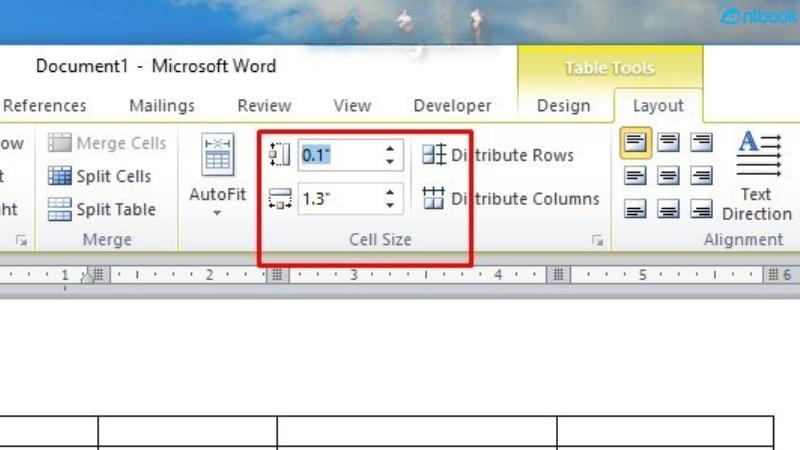
Nhập kích thước mong muốn vào ô Column Width, Row Height
1.2 Tự động điều chỉnh kích thước bảng trong Word 2010
Word cho phép tự động điều chỉnh kích thước cột và hàng dựa trên nội dung của bảng.
Tùy chọn
Mô tả
AutoFit Contents
Điều chỉnh kích thước cột và hàng để vừa khít với nội dung.
AutoFit Window
Điều chỉnh kích thước bảng để vừa với cửa sổ Word.
Fixed Column Width
Giữ nguyên độ rộng cột.
1.3 Cố định chiều cao bảng khi soạn thảo văn bản Word 2013
Để ngăn chiều cao bảng tự động thay đổi, bạn có thể cố định chiều cao bảng bằng cách:
- Chọn bảng cần điều chỉnh.
- Vào tab Layout trên thanh Ribbon.
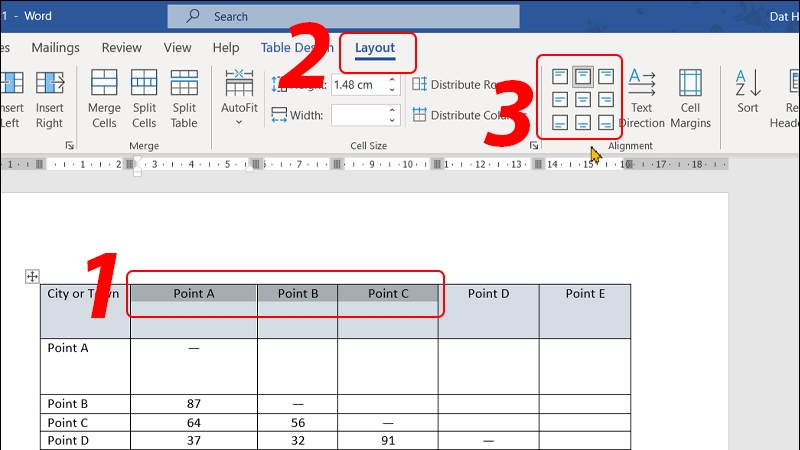
Chọn Layout trên thanh Ribbon
- Trong nhóm Table, chọn Properties.
- Chọn tab Row.
- Nhập giá trị vào ô Specify Height.
- Chọn Exactly từ menu thả xuống.
2. Cách chỉnh bảng trong Word bị nhảy trang cực dễ
Lỗi bảng bị nhảy trang xảy ra khi một hàng trong bảng bị chia cắt và hiển thị trên hai trang khác nhau. Điều này làm giảm tính thẩm mỹ và gây khó khăn cho việc đọc hiểu nội dung.
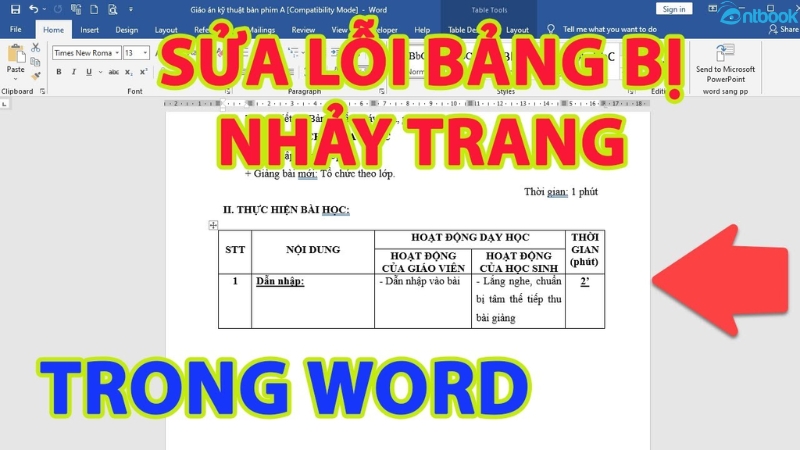
Word bị nhảy trang gây mất thẩm mĩ
- Bỏ tùy chọn cho phép ngắt hàng:
- Chọn bảng bị nhảy trang.
- Click chuột phải vào bảng và chọn Table Properties.
- Chọn tab Row.
- Bỏ chọn mục Allow row to break across pages.
- Sao chép bảng vào văn bản mới:
- Chọn bảng bị nhảy trang.
- Sao chép bảng (Ctrl + C).
- Tạo một văn bản Word mới.
- Dán bảng vào văn bản mới (Ctrl + V).
- Kiểm tra các tùy chọn ngắt trang:
- Vào tab Home trên thanh Ribbon.
- Trong nhóm Paragraph, chọn mũi tên xuống ở góc dưới bên phải.
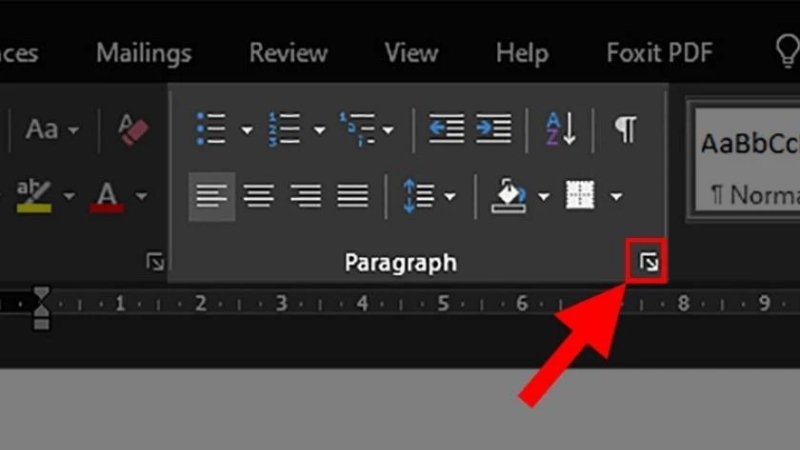
Chọn mũi tên dưới ở góc bên phải
- Chọn tab Line and Page Breaks.
- Bỏ chọn tất cả các ô trong phần Pagination.
- Lặp lại tiêu đề bảng trên các trang tiếp theo:
- Chọn hàng tiêu đề của bảng.
- Vào tab Layout trên thanh Ribbon.
- Trong nhóm Data, chọn Repeat Header Rows.
Tính năng này giúp người đọc dễ dàng theo dõi nội dung bảng khi bảng trải dài trên nhiều trang.
- Kiểm soát ngắt trang:
- Bạn có thể chèn ngắt trang thủ công để ngăn bảng bị chia cắt ở những vị trí không mong muốn.
- Vào tab Insert trên thanh Ribbon.
- Trong nhóm Pages, chọn Page Break.
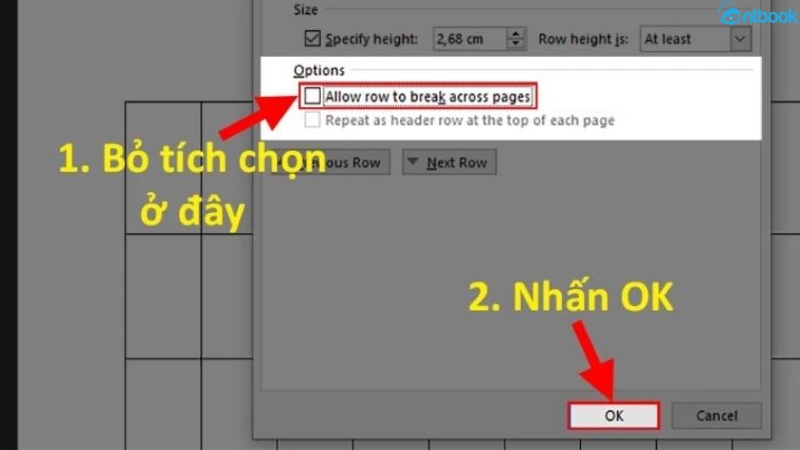
Chèn ngắt trang thủ công để ngăn bảng bị chia
3. Hướng dẫn cách chỉnh bảng trong Word từ dạng văn bản
Word cho phép bạn chuyển đổi văn bản thành bảng một cách nhanh chóng.
- Để chuyển đổi văn bản thành bảng:
- Chọn đoạn văn bản cần chuyển đổi.
- Vào tab Insert trên thanh Ribbon.
- Trong nhóm Tables, chọn Table.
- Chọn Convert Text to Table.
Trong hộp thoại Convert Text to Table, bạn có thể tùy chỉnh các thông số như số lượng cột, cách phân tách các ô (dấu phẩy, dấu tab, dấu cách,…)
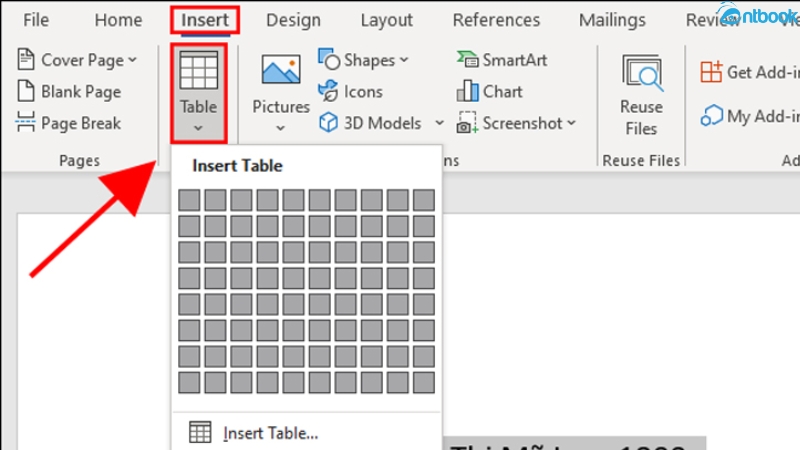
Chuyển đổi văn bản thành dạng bảng
- Tự động điền số thứ tự cột
Sau khi chuyển đổi văn bản thành bảng, bạn có thể tự động điền số thứ tự cho các cột bằng cách:
- Chèn thêm một cột mới vào bảng.
- Chọn cột mới vừa chèn.
- Vào tab Home trên thanh Ribbon.
- Trong nhóm Paragraph, chọn Numbering.
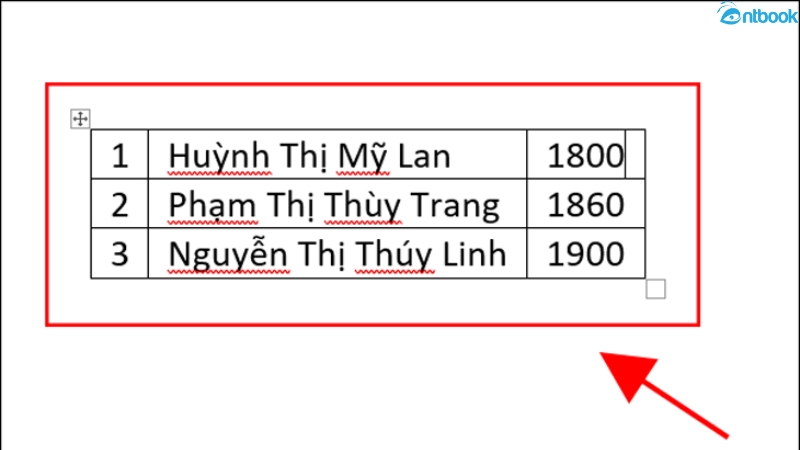
Tự động chèn số thứ tự khi chọn Numbering
4. Chi tiết cách căn chỉnh bảng trong Word 2010
- Căn chỉnh nội dung trong ô
- Chọn ô hoặc các ô cần căn chỉnh.
- Vào tab Home trên thanh Ribbon.
- Trong nhóm Paragraph, sử dụng các nút căn lề để căn chỉnh nội dung theo chiều ngang (trái, giữa, phải) và chiều dọc (trên, giữa, dưới).
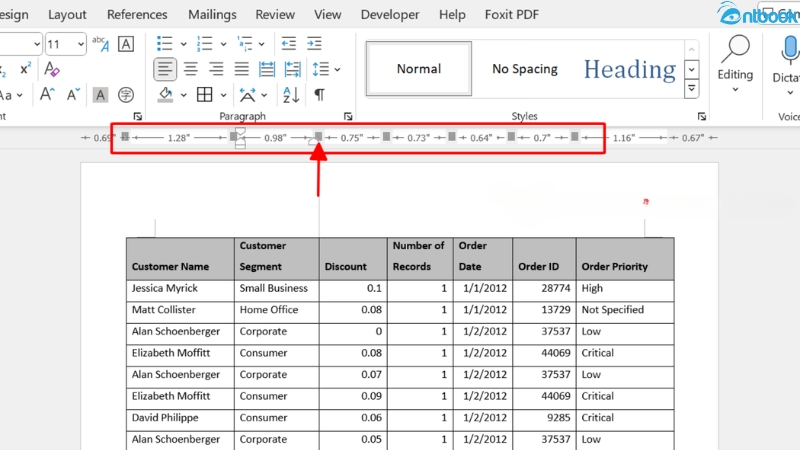
Căn chỉnh nội dung trong ô theo chiều ngang và chiều dọc
- Căn chỉnh vị trí bảng
- Chọn bảng cần căn chỉnh.
- Vào tab Layout trên thanh Ribbon.
- Trong nhóm Table, chọn Properties.
- Trong hộp thoại Table Properties, chọn tab Table.
- Trong phần Alignment, chọn kiểu căn lề cho bảng (trái, giữa, phải).
- Gộp ô
Để gộp nhiều ô thành một ô, bạn có thể thực hiện các bước sau:
- Chọn các ô cần gộp.
- Click chuột phải vào vùng chọn và chọn Merge Cells.
- Thay đổi kiểu đường viền
Bạn có thể thay đổi kiểu đường viền, màu sắc và độ dày của đường viền bảng bằng cách:
- Chọn bảng cần thay đổi.
- Vào tab Table Design trên thanh Ribbon.
- Trong nhóm Borders, chọn kiểu đường viền, màu sắc và độ dày mong muốn.
- Thay đổi hàng thành cột
Để thay đổi hàng thành cột (hoặc ngược lại), bạn có thể sử dụng Microsoft Excel:
- Sao chép bảng từ Word và dán vào Excel.
- Sử dụng lệnh Transpose trong Excel để chuyển đổi hàng thành cột.
- Sao chép bảng từ Excel và dán trở lại Word.
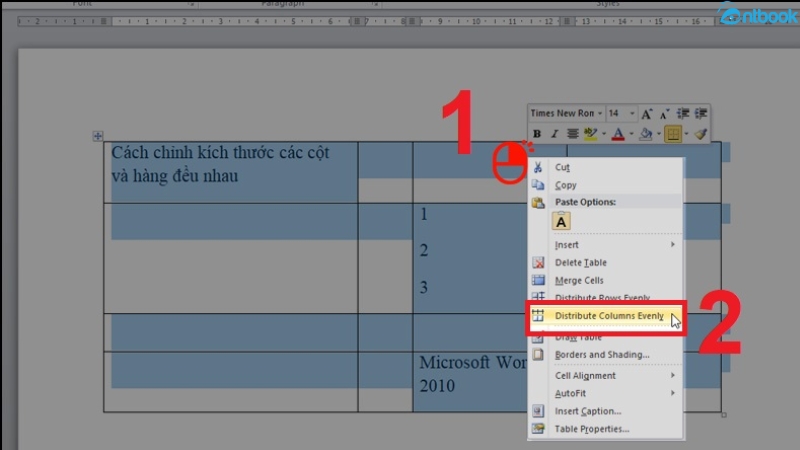
Sử dụng Microsoft Excel để thay đổi hàng thành cột
- Thiết lập văn bản thay thế cho bảng
Để giúp những người sử dụng trình đọc màn hình hiểu được nội dung của bảng, bạn có thể thiết lập văn bản thay thế cho bảng bằng cách:
- Click chuột phải vào bảng và chọn Table Properties.
- Chọn tab Alt Text.
- Trong ô Description, nhập mô tả về bảng.
- Trong ô Title, nhập tóm tắt ngắn gọn về bảng.
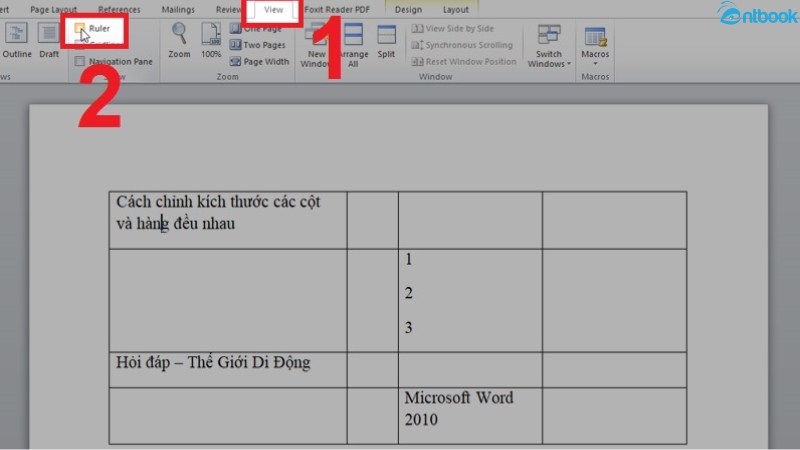
Sử dụng văn bản thay thế thay cho bảng
Việc nắm vững cách chỉnh kích thước bảng trong Word 2010, xử lý lỗi nhảy trang và các kỹ thuật định dạng bảng khác là rất quan trọng để tạo ra các tài liệu chuyên nghiệp và hiệu quả. Bằng cách áp dụng những kiến thức trong bài viết này, bạn có thể trình bày thông tin một cách rõ ràng, dễ hiểu và thu hút người đọc.
Để khám phá thêm nhiều thủ thuật hữu ích khác về soạn thảo văn bản trong Word, bạn có thể tham khảo cuốn sách Soạn Thảo Văn Bản Word Từ Cơ Bản Đến Nâng Cao. Cuốn sách này từ AntBook sẽ cung cấp cho bạn những kiến thức từ cơ bản đến nâng cao, giúp bạn sử dụng Word một cách hiệu quả và chuyên nghiệp hơn. Chúc bạn thành công!
Link nội dung: https://studyenglish.edu.vn/cach-can-chinh-bang-trong-excel-2010-a92015.html